
-
文件强制删除工具(Wise Force Deleter)
大小:1M语言:1M 类别:文件处理系统:WinXP/Win7/Win10
展开

文件强制删除工具(Wise Force Deleter)是一款安全易用的文件解锁和强制删除工具,你可以用它删除任何windows常规手段无法删除的文件。电脑中经常会出现一些怎么都删不掉的软件和进程,不管是因为进程占用,各种权限问题而导致的无法删除,而这款软件就能完美的解决这个问题,感兴趣的小伙伴快来下载吧!
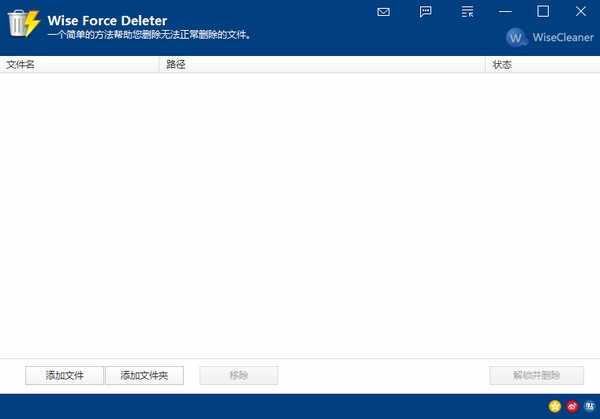
Wise Force Deleter是一款功能强大且非常专业的电脑系统卸载工具,可以帮助用户卸载一些顽固的软件,提升你电脑的运行速度,Windows自带软件也可以删除。
删除任何Windows不能删除的文件。
在Windows中,当我们试图删除一个文件时,我们可能会看到这样的通知或错误:
1).无法删除文件:访问被拒绝。
2).存在共享违规。
源文件或目标文件可能正在使用中。
该文件正在被另一个程序或用户使用。
确保磁盘不是满的或写保护的,并且该文件当前没有被使用。
Wise Force Deleter旨在通过终止使用文件的进程或删除阻止删除文件的文件访问限制来修复上述所有问题。使用Wise Force Deleter,您可以在Windows中轻松地解锁和删除任何文件。
上下文菜单选项
Wise Force Deleter允许您通过上下文菜单访问它。安装完成后,上下文菜单中将出现一个名为“Force Delete”的新选项。要解锁和删除一个锁定的文件,你只需要右键点击它,选择“强制删除”,明智的强制删除将启动。然后你可以解锁和删除文件从您的Windows系统立即,这是真正的方便。
用户友好的界面和支持拖放
与所有其他WiseCleaner产品一样,Wise Force Deleter的界面非常直观。即使是新手也能在几秒钟内掌握窍门。更好的是,它还支持拖放,让文件删除变得超级简单。
1 下载完成后不要在压缩包内运行软件直接使用,先解压;
2 软件同时支持32位64位运行环境;
3 如果软件无法正常打开,请右键使用管理员模式运行。
首先我们将界面设置成中文,点击向下的“设置”按钮,选择“language”选择“简体中文”
点击【添加文件】按钮,添加想要删除的文件或文件夹
选定文件,点击【解锁并删除】按钮即可删除文件
1、下载压缩包,解压之后双击安装程序
2、接受安装协议
3、选择安装位置
4、选择开始菜单
5、安装过程中,静静等待一下
6、完成安装,点击完成
加载全部内容

云转码50年授权版40M22102人在玩云转码相信大家都不陌生,这款云转码50年...
下载
GCFScape最新版498K6949人在玩非常优秀的文件编辑器,GCFScape最...
下载
noteexpress注册机35M4863人在玩作为学生党,我们不想花太多钱,那么问题来...
下载
focusky中文版绿色版63M2964人在玩很多专业的ppt幻灯片人士都会选择foc...
下载
大势至电脑文件防泄密系统已注册版8M2548人在玩我们很多朋友们电脑中都是有着很多的私密的...
下载
空白五线谱打印版4K2369人在玩钢琴五线谱打印模板很多学生教师都会需要,...
下载
文电通pdf套装版4免激活版267M2263人在玩工作中需要PDF编辑的能手,文电通pdf...
下载
noteexpress3.2完美版72M2044人在玩对于大学要毕业的小伙们来说,扫红真的是马...
下载
db文件查看器7K1996人在玩各位在使用db数据库进行工作的小伙伴们,...
下载
洗稿神器最新版3M1839人在玩我们在写作的时候应该怎么才可以将自己的...
下载